excel快速输入日期 Excel 2013工作表中快速输入日期和时间的方法
excel快速输入日期 Excel 2013工作表中快速输入日期和时间的方法,对于很多高手来说这个可能并不是一个问题,但是对于很多菜鸟来说关于excel快速输入日期这个问题还是有点难度的,但是今天这篇excel快速输入日期 Excel 2013工作表中快速输入日期和时间的方法的文章就是帮助菜鸟们解决这些问题的,菜鸟们赶快来围观吧!
在工作表中经常需要输入日期和时间,下面介绍在Excel 2013工作表中快速输入日期和时间的方法。
1、启动Excel 2013,在工作表中输入数据“12-12-4”,如图1所示。按“Ctrl+Enter”键,数据即被自动转换为日期型,如图2所示。
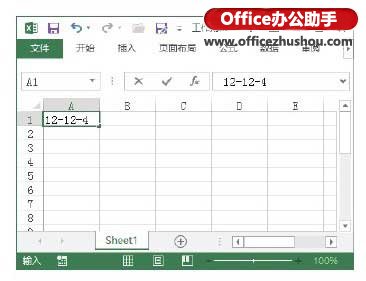
图1 输入数据
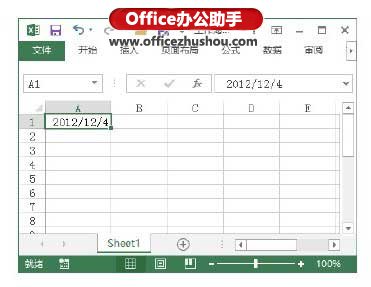
图2 转换为日期型
注意
在Windows系统下,日期的默认格式是“年/月/日”或“年-月-日”,在Excel中输入日期时,要使用这种默认的格式。
2、在单元格中分别输入数字“0”、“0.4”和“0.85”后选择这些数据,然后在“开始”选项卡“数字”组的“数字格式”下拉列表中选择“时间”选项,如图3所示。这些数字自动转换为时间,如图4所示。
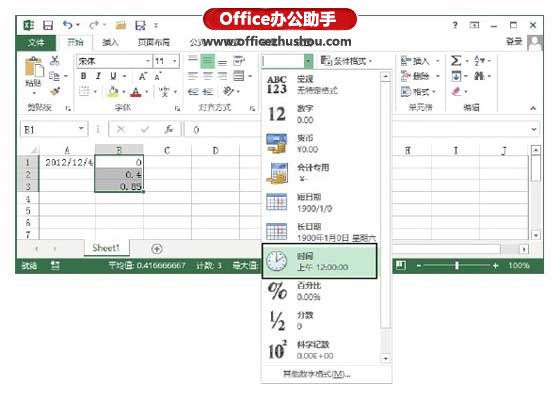
图3 选择“时间”选项
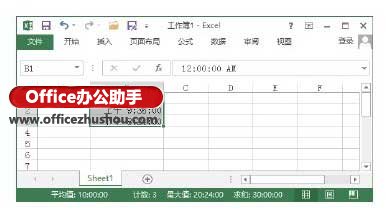
图4 数字转换为时间
注意
在Windows系统下,时间的默认格式是时、分和秒使用冒号“:”连接。在Excel工作表中输入时间时,使用这种格式输入数据(如21:03:05)后按“Ctrl+Enter”键即可。
3、将插入点光标放置于单元格中,按“Ctrl+;”键即可插入当前的日期。在添加一个空格后,按“Ctrl+Shift+;”键可在日期后输入当前时间,如图5所示。

图5 输入当前的日期和时间
注意
这里在进行转换时,使用“Enter”键和“Ctrl+Enter”键的效果是一样的。它们的区别在于,按“Enter”键后将激活单元格下方的单元格;而按“Ctrl+Enter”键将保持当前单元格选择状态,不会激活下一个单元格。
本文已经收录至:《Office 2013应用技巧实例大全》 - Excel2013应用篇
以上就是excel快速输入日期 Excel 2013工作表中快速输入日期和时间的方法全部内容了,希望大家看完有所启发,对自己的工作生活有所帮助,想要了解更多跟excel快速输入日期 Excel 2013工作表中快速输入日期和时间的方法请关注我们优词网!




 400-685-0732
400-685-0732
